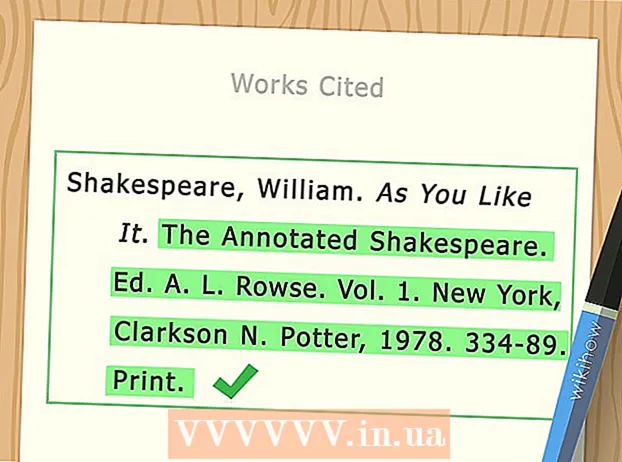Автор:
Eugene Taylor
Жасалған Күн:
10 Тамыз 2021
Жаңарту Күні:
1 Шілде 2024
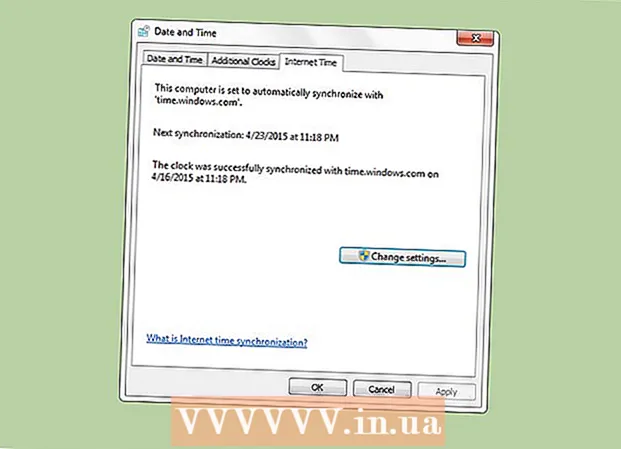
Мазмұны
Компьютердің сағаты дұрыс уақыттан бірнеше секундтан бірнеше минутқа артта немесе алда болуы мүмкін. Сондықтан Windows-та сіздің уақытыңызды автоматты түрде синхрондауға арналған уақытты жоспарлаушы бар, оны күн мен уақыт параметрлеріндегі Интернеттегі уақыт қойындысынан табуға болады. Бұл процесс үшін әдепкі интервал - бір апта (604,800 секунд). Бұл интервалды қолданушы интерфейсі арқылы өзгертуге мүмкіндік жоқ, бірақ оны реестр редакторы (Regedit) арқылы жасау керек.
Басу үшін
 Internet Time Sync ашыңыз. Сіз мұны күн мен уақытты орнату арқылы жасайсыз. Мұны істеу үшін алдымен Басқару тақтасын немесе тапсырмалар тақтасындағы уақытты нұқыңыз, содан кейін «Күн мен уақыт параметрлерін өзгерту ...» батырмасын басыңыз, содан кейін «Интернет уақыты» қойындысын нұқыңыз.
Internet Time Sync ашыңыз. Сіз мұны күн мен уақытты орнату арқылы жасайсыз. Мұны істеу үшін алдымен Басқару тақтасын немесе тапсырмалар тақтасындағы уақытты нұқыңыз, содан кейін «Күн мен уақыт параметрлерін өзгерту ...» батырмасын басыңыз, содан кейін «Интернет уақыты» қойындысын нұқыңыз. - Компьютердің автоматты түрде синхрондау үшін орнатылғанын растаңыз.
 Тізбе өңдегішін ашыңыз. Мұны істеудің бірнеше әдісі бар, сондықтан сіз үшін ең оңайын таңдаңыз. Егер сіз пайдаланушының есептік жазбасын басқару диалогтық терезесін көрсеңіз, «Иә» батырмасын басыңыз.
Тізбе өңдегішін ашыңыз. Мұны істеудің бірнеше әдісі бар, сондықтан сіз үшін ең оңайын таңдаңыз. Егер сіз пайдаланушының есептік жазбасын басқару диалогтық терезесін көрсеңіз, «Иә» батырмасын басыңыз. - Windows логотипін және R түймесін басыңыз. Бұл Іске қосу диалогтық терезесін ашады. Содан кейін теріңіз регедит және OK түймесін басыңыз.
- Сонымен қатар, Іске қосу мәзірін ашып, іздеу жолына «regedit» деп теріңіз. Оны ашу үшін Regedit бағдарламасын басыңыз.
 HKEY_LOCAL_MACHINE SYSTEM ControlSet001 services W32Time TimeProviders NtpClient бөліміне өтіңіз. Дұрыс каталогтарға қол жеткізу үшін қалта белгішелерінің жанындағы көрсеткілерді басыңыз. ЖҮЙЕ батырмасына келгенде біраз жылжуға тура келуі мүмкін.
HKEY_LOCAL_MACHINE SYSTEM ControlSet001 services W32Time TimeProviders NtpClient бөліміне өтіңіз. Дұрыс каталогтарға қол жеткізу үшін қалта белгішелерінің жанындағы көрсеткілерді басыңыз. ЖҮЙЕ батырмасына келгенде біраз жылжуға тура келуі мүмкін.  SpecialPollInterval пернесін тінтуірдің оң жақ түймешігімен басып, Өзгерту түймешігін басыңыз.
SpecialPollInterval пернесін тінтуірдің оң жақ түймешігімен басып, Өзгерту түймешігін басыңыз. Қажетті уақытты секундқа айналдырыңыз. Сіз мұны Google немесе Easysurf сияқты веб-сайт арқылы тез жасай аласыз.
Қажетті уақытты секундқа айналдырыңыз. Сіз мұны Google немесе Easysurf сияқты веб-сайт арқылы тез жасай аласыз.  Ондықты нұқыңыз. Содан кейін интервалды секундтармен (үтірсіз) енгізіп, ОК батырмасын басыңыз.
Ондықты нұқыңыз. Содан кейін интервалды секундтармен (үтірсіз) енгізіп, ОК батырмасын басыңыз.  Тіркеу редакторын жабыңыз.
Тіркеу редакторын жабыңыз. Күн мен уақытты орнатыңыз. Интернет уақыты түймесін басып, «Параметрлерді өзгерту» түймесін, содан кейін «Қазір жаңарту» түймесін басыңыз. Бұл сіздің уақытыңызды бірден синхрондайды. Диалогты жабу үшін OK батырмасын басыңыз.
Күн мен уақытты орнатыңыз. Интернет уақыты түймесін басып, «Параметрлерді өзгерту» түймесін, содан кейін «Қазір жаңарту» түймесін басыңыз. Бұл сіздің уақытыңызды бірден синхрондайды. Диалогты жабу үшін OK батырмасын басыңыз.  Жаңа синхрондау интервалының жұмыс істеп тұрғанын тексеріңіз. Егер солай болса, келесі рет синхрондау дәл өткен уақытта синхрондалған уақыттан бастап дәл уақыт аралығында жүзеге асырылуы керек.
Жаңа синхрондау интервалының жұмыс істеп тұрғанын тексеріңіз. Егер солай болса, келесі рет синхрондау дәл өткен уақытта синхрондалған уақыттан бастап дәл уақыт аралығында жүзеге асырылуы керек.
Кеңестер
- Бір күндік синхрондау аралығы әдетте көптеген пайдаланушылар үшін жеткілікті. Алайда, егер сізге өте дәл уақыт қажет болса және сіздің сағатыңыз жиі ауытқып кетсе, онда бір сағат жеткілікті. Ешқандай жағдайда уақыт серверін 15 минутта бір реттен артық синхрондауға болмайды.
- Егер сіз мұның қалай жұмыс істейтінін білгіңіз келсе, «Network Time Protocol» іздеңіз.
- Егер сіздің компьютеріңіз дұрыс уақытты синхрондамаса, сізге уақыт қызметінен SpecialPollInterval параметрін қолдануды сұрауыңыз қажет болуы мүмкін. Нұсқаулар үшін мына сілтемені қараңыз.
Ескертулер
- Есіңізде болсын, уақытты синхрондау бірнеше секундты алады. Сондықтан аралықты бір секундқа қоюдың мағынасы жоқ. Бұл сіздің компьютеріңізге қажетсіз жүктемені тудырады, өйткені синхрондау бағдарламасы үнемі жұмыс істейді.